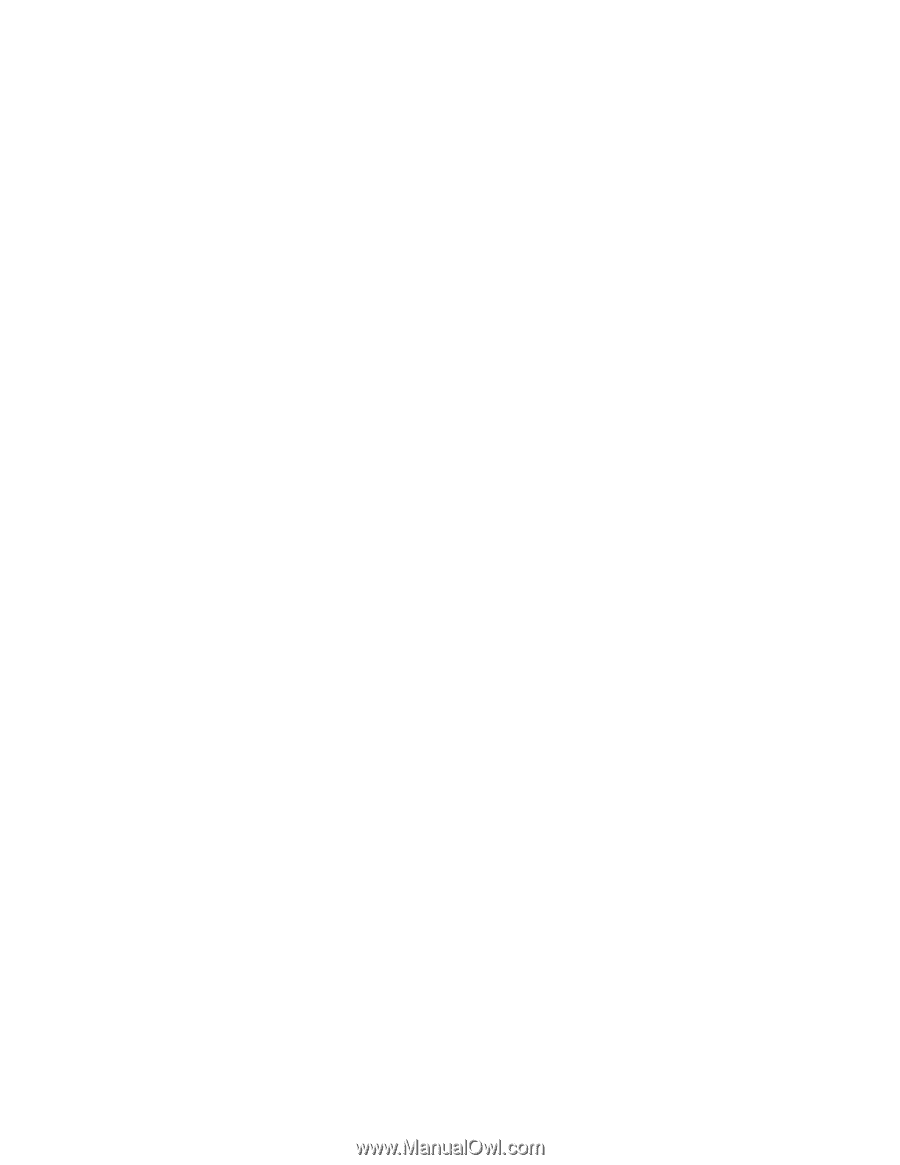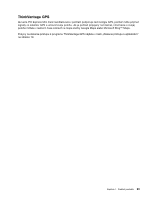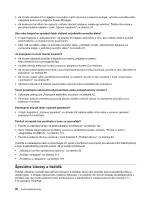Lenovo ThinkPad Edge E425 (Slovakian) User Guide - Page 46
tohto klávesu sa zobrazí zoznam funkcií bezdrôtového pripojenia. Môžete rýchlo zmeniť stav jednotlivých
 |
View all Lenovo ThinkPad Edge E425 manuals
Add to My Manuals
Save this manual to your list of manuals |
Page 46 highlights
Ak stlmíte zvuk a potom vypnete počítač, po opätovnom spustení počítača zostane zvuk stlmený. Ak chcete zapnúť zvuk, stlačte kláves zvýšenia hlasitosti reproduktorov alebo zníženia hlasitosti reproduktorov. Stlmenie mikrofónu (F4) Stlačením klávesu stlmenia mikrofónu stlmíte všetky nahrávacie zariadenia alebo zrušíte ich stlmenie. Otvorenie nastavení kamery a zvuku (F5) Po stlačení klávesu F5 sa otvorí okno nastavení kamery a zvuku a zapne sa náhľad kamery. V tomto okne môžete zmeniť nastavenia kamery a zvuku. Klávesy na ovládanie obrazovky Prepnutie umiestnenia zobrazenia výstupu (F6) Stlačením tohto klávesu možno prepínať medzi obrazovkou počítača a externým monitorom. Zobrazia sa nasledujúce možnosti: • Iba obrazovka počítača (LCD) • Obrazovka počítača a externý monitor (rovnaký obraz) • Obrazovka počítača a externý monitor (funkcia rozšírenej pracovnej plochy) • Iba externý monitor Poznámka: Na prepnutie medzi obrazovkou počítača a externým monitorom možno použiť aj kombináciu klávesov Windows + P. Zníženie jasu obrazovky (F7) Po stlačení tohto klávesu sa zníži jas obrazovky počítača. Účelom tohto spôsobu je dočasne zmeniť úroveň jasu. Ak chcete zmeniť predvolenú úroveň jasu, použite program Power Manager alebo kliknite na položky Ovládací panel ➙ Výkon a údržba ➙ Možnosti napájania a vykonajte požadované zmeny. Zvýšenie jasu obrazovky (F8) Po stlačení tohto klávesu sa zvýši jas obrazovky počítača. Účelom tohto spôsobu je dočasne zmeniť úroveň jasu. Ak chcete zmeniť predvolenú úroveň jasu, použite program Power Manager alebo kliknite na položky Ovládací panel ➙ Výkon a údržba ➙ Možnosti napájania a vykonajte požadované zmeny. Kláves na ovládanie bezdrôtového modulu (F9) Stlačením tohto klávesu zapnete alebo vypnete vstavané funkcie bezdrôtového pripojenia. Po stlačení tohto klávesu sa zobrazí zoznam funkcií bezdrôtového pripojenia. Môžete rýchlo zmeniť stav jednotlivých funkcií v zozname. Poznámky: Ak chcete pomocou tohto klávesu zapínať alebo vypínať funkcie bezdrôtového pripojenia, v počítači musia byť nainštalované nasledujúce ovládače zariadení: • Ovládač správy napájania • Nástroj na zobrazenie na obrazovke • Ovládače bezdrôtových zariadení Podrobné informácie o funkciách bezdrôtového pripojenia nájdete v časti „Bezdrôtové pripojenia" na stránke 39. 28 Používateľská príručka